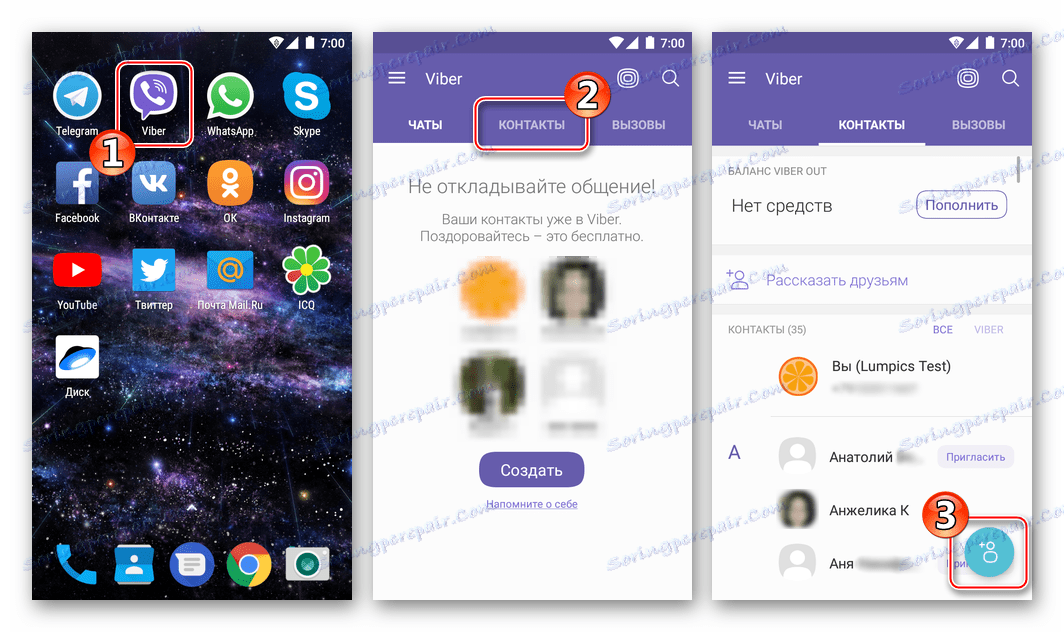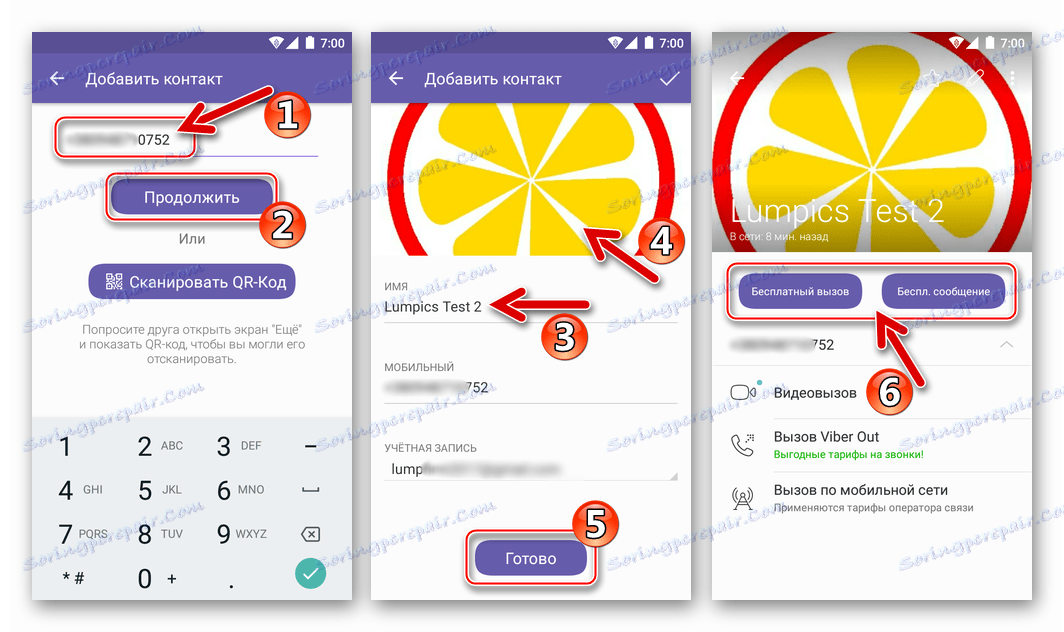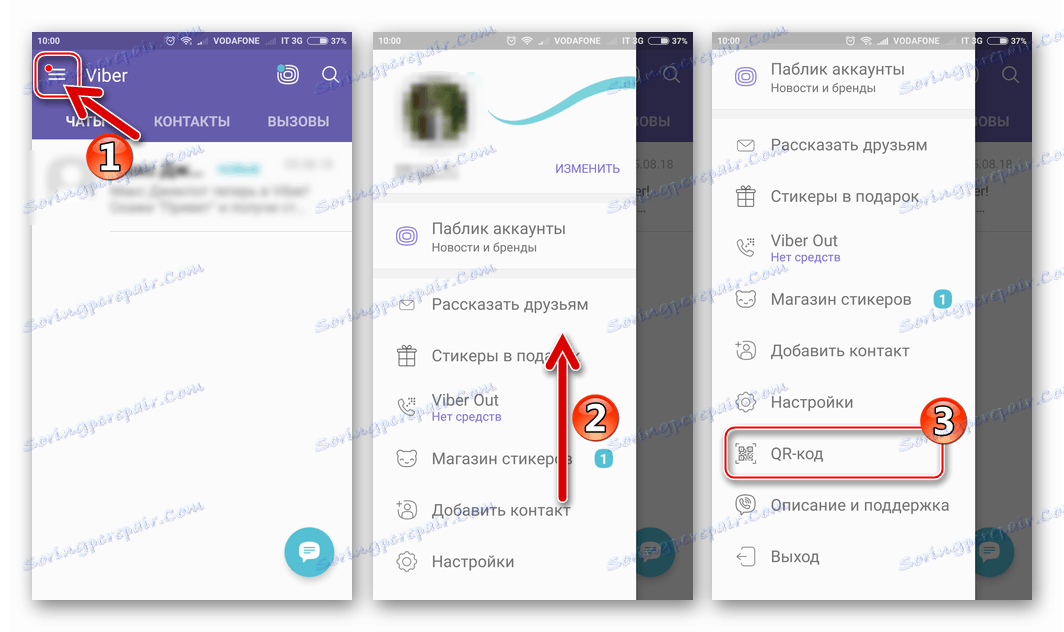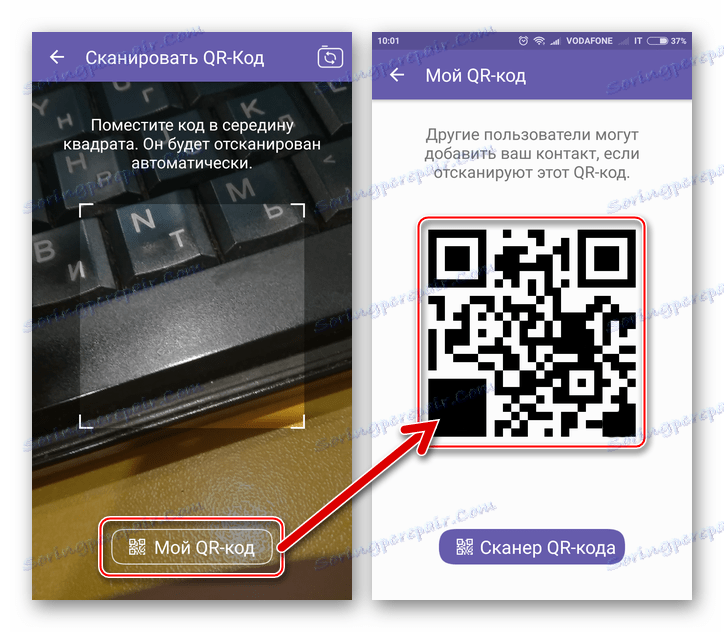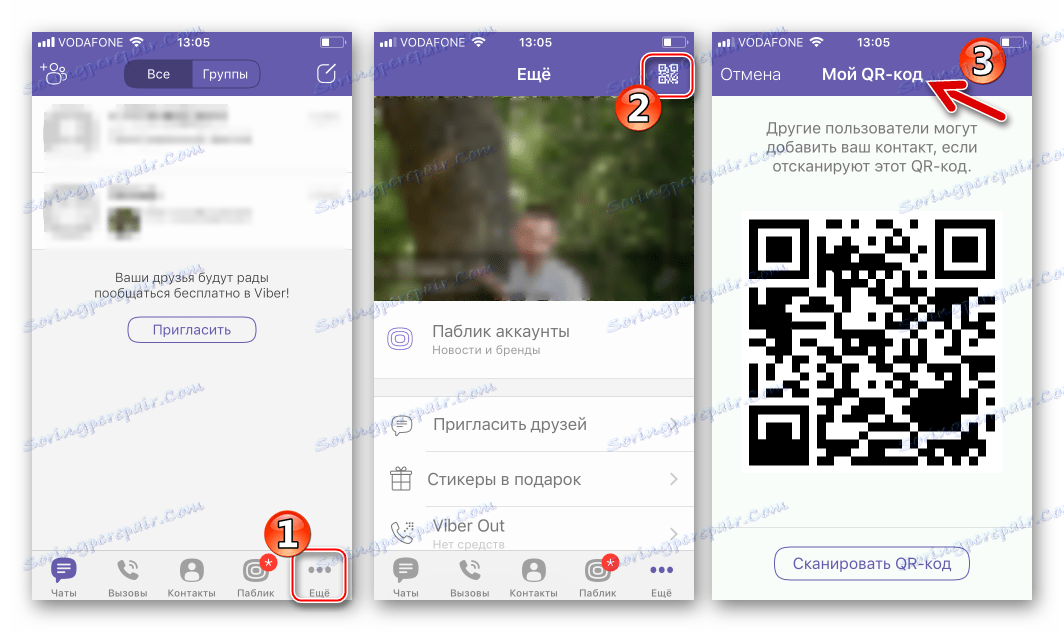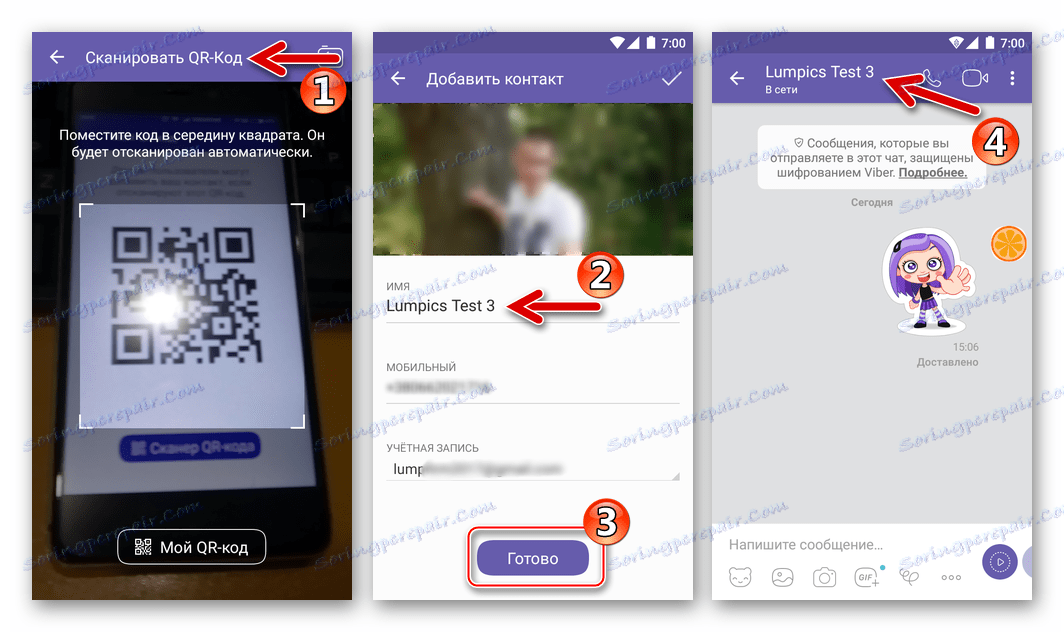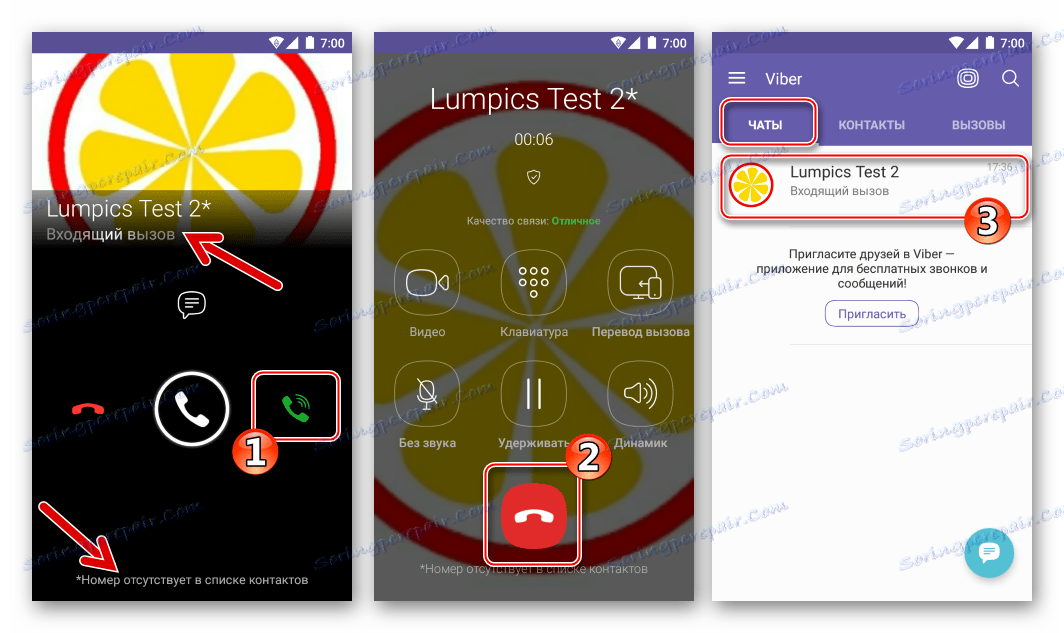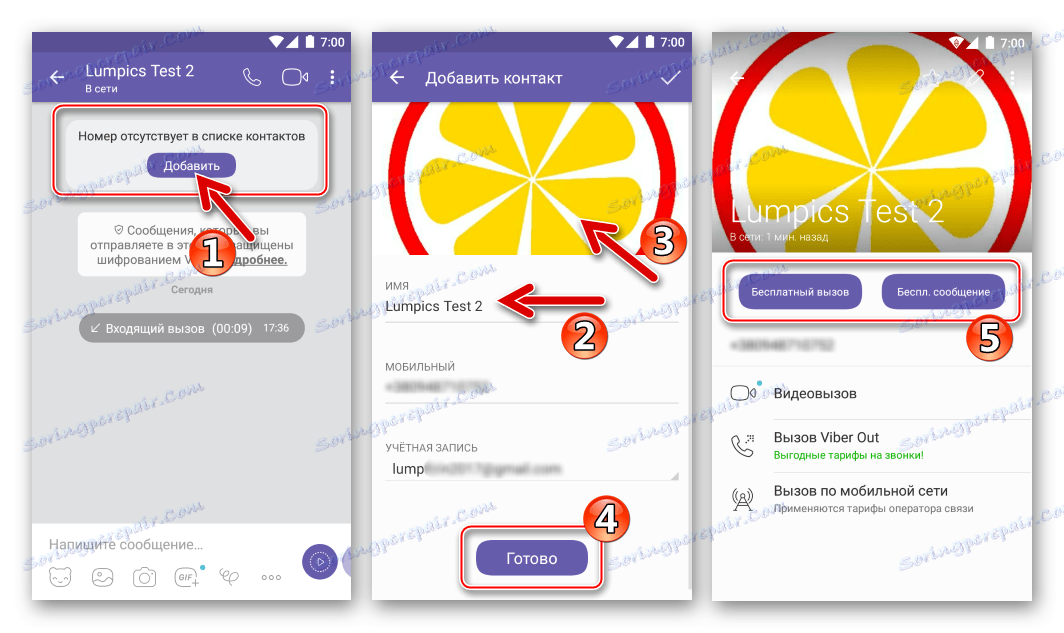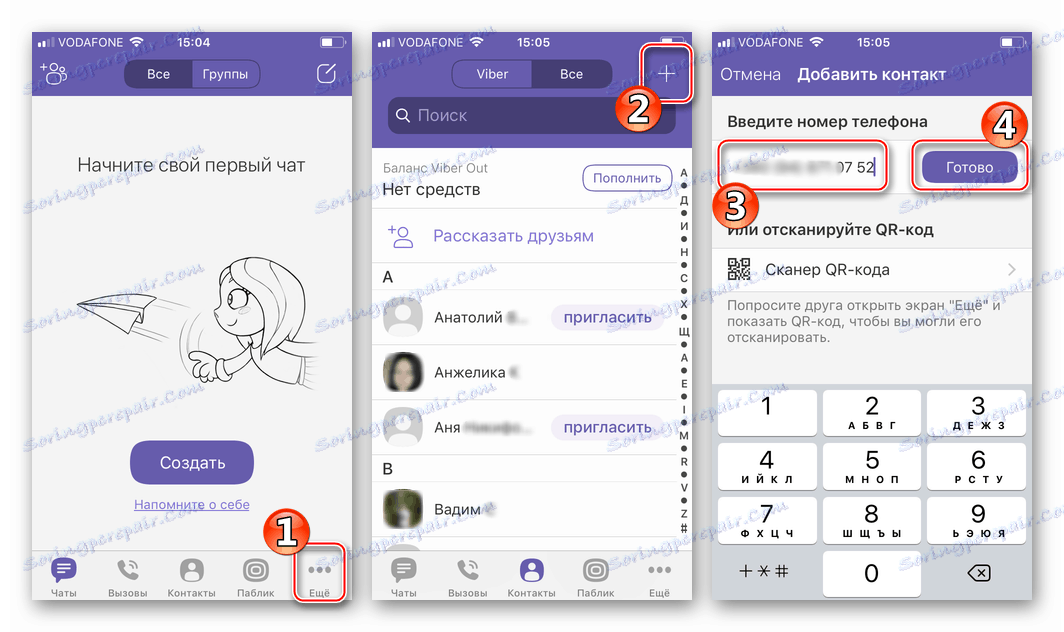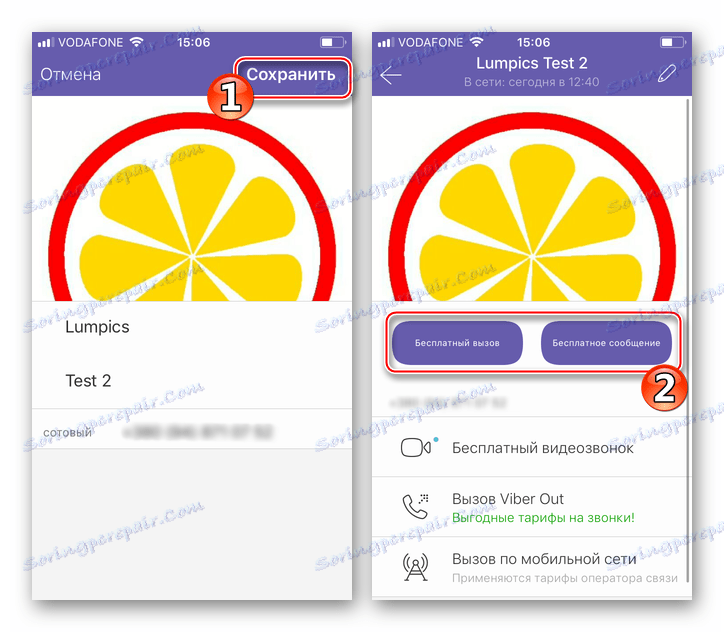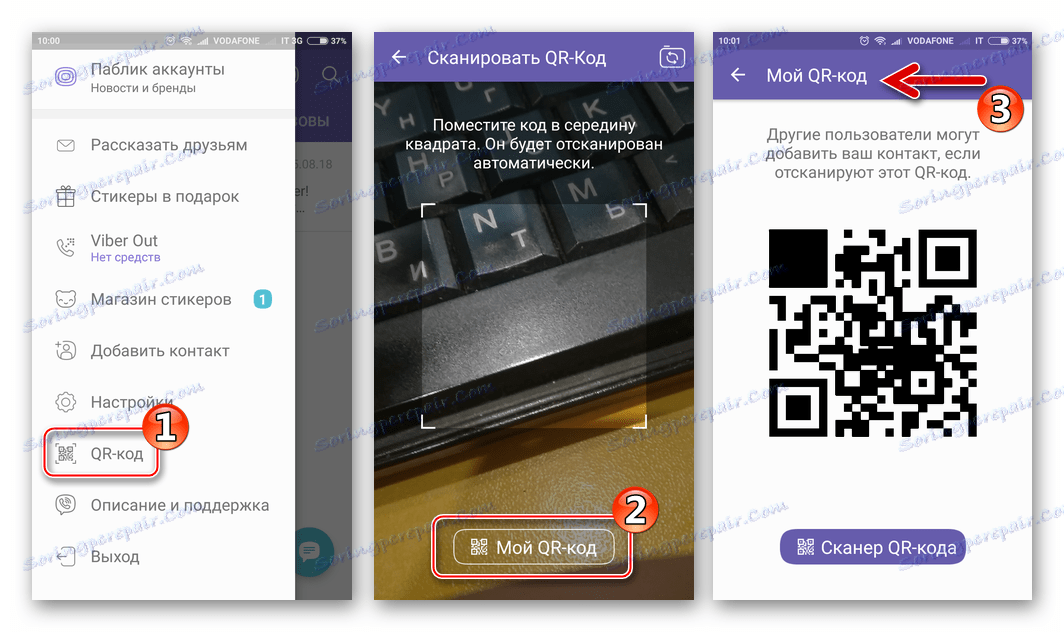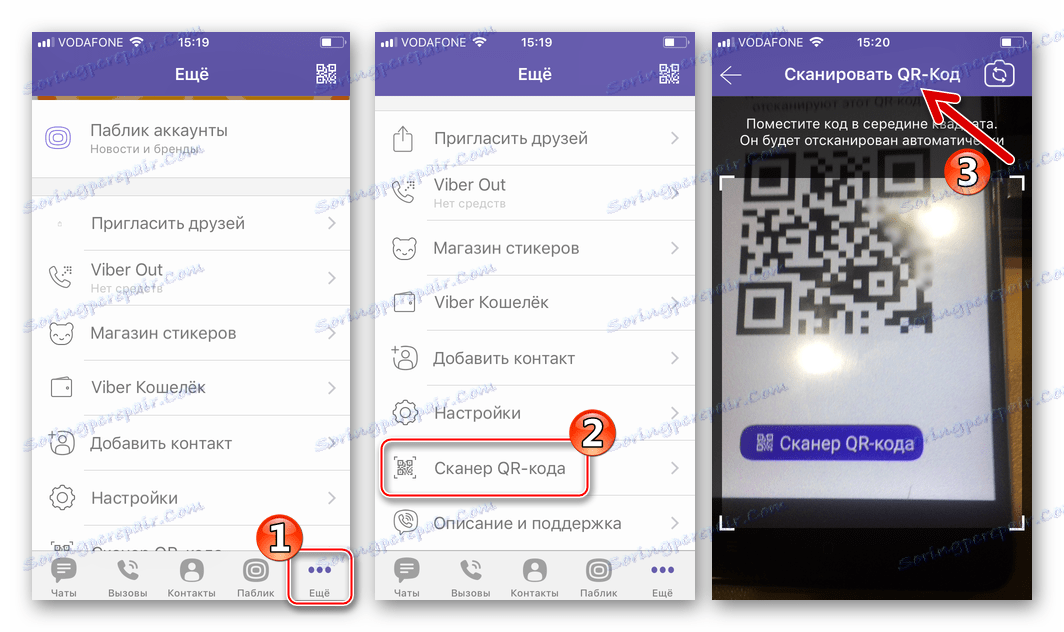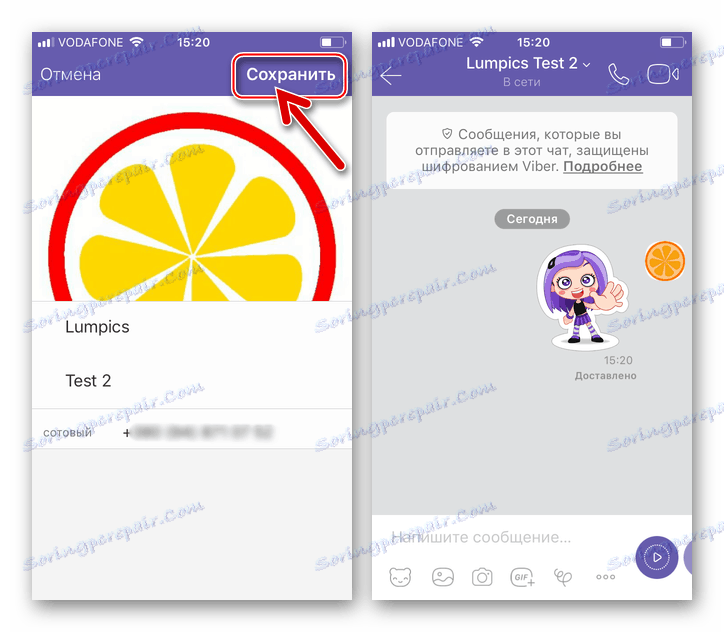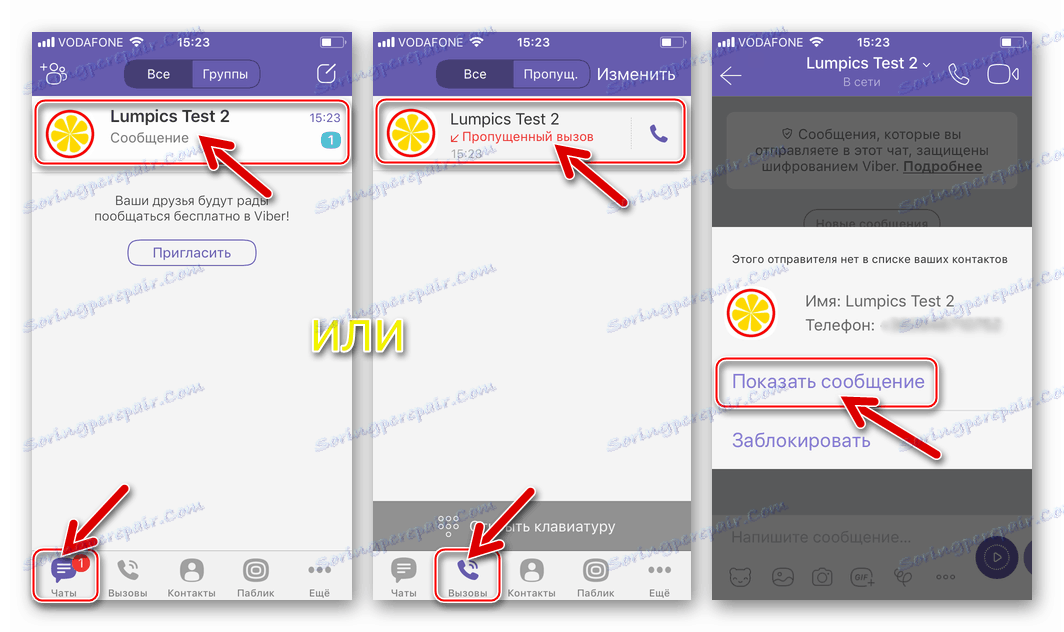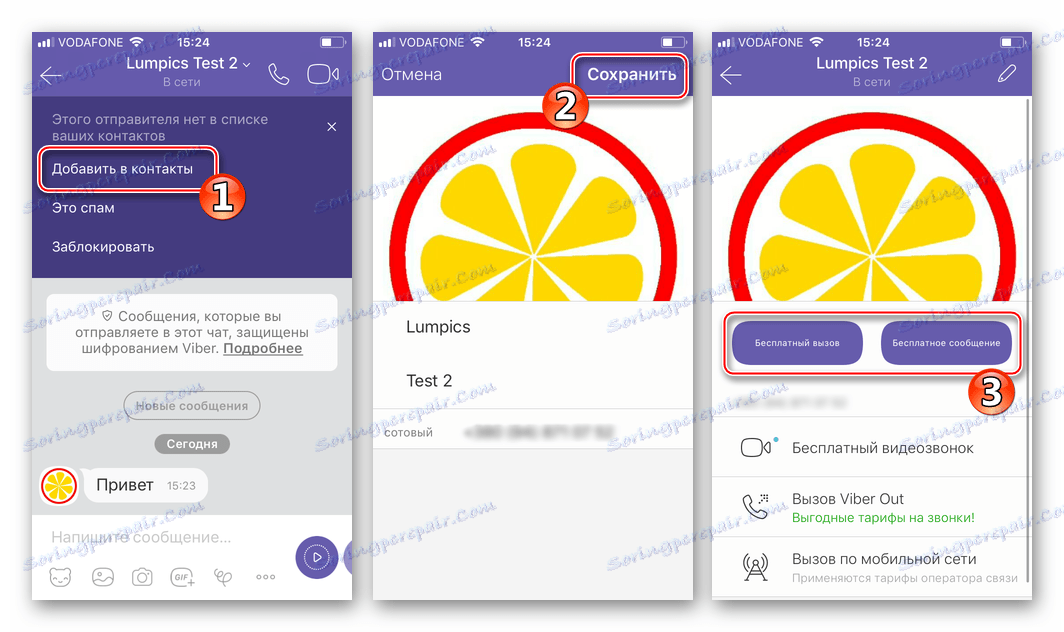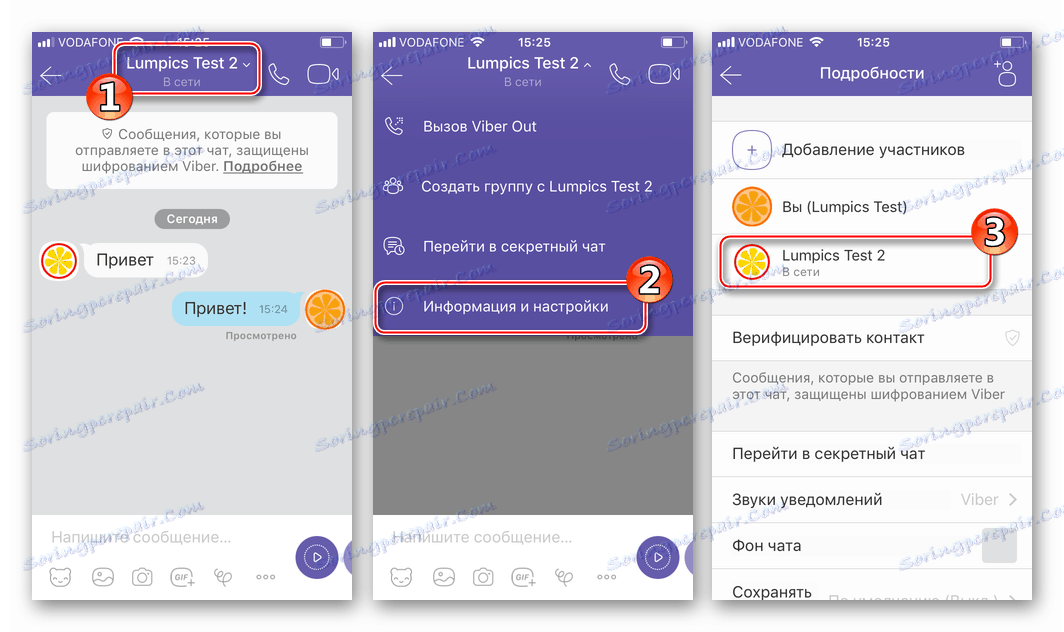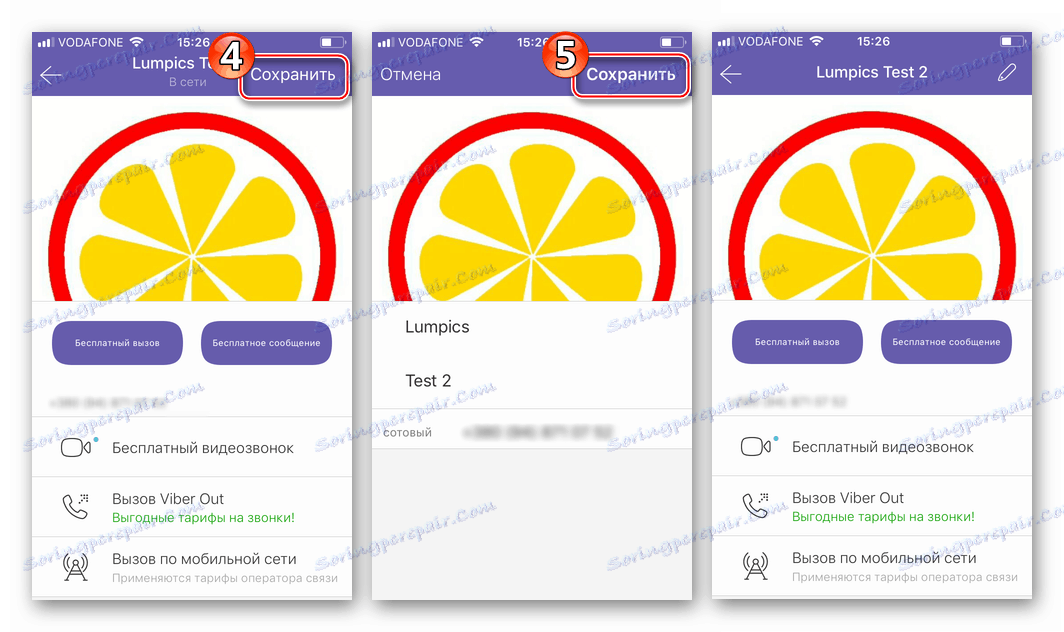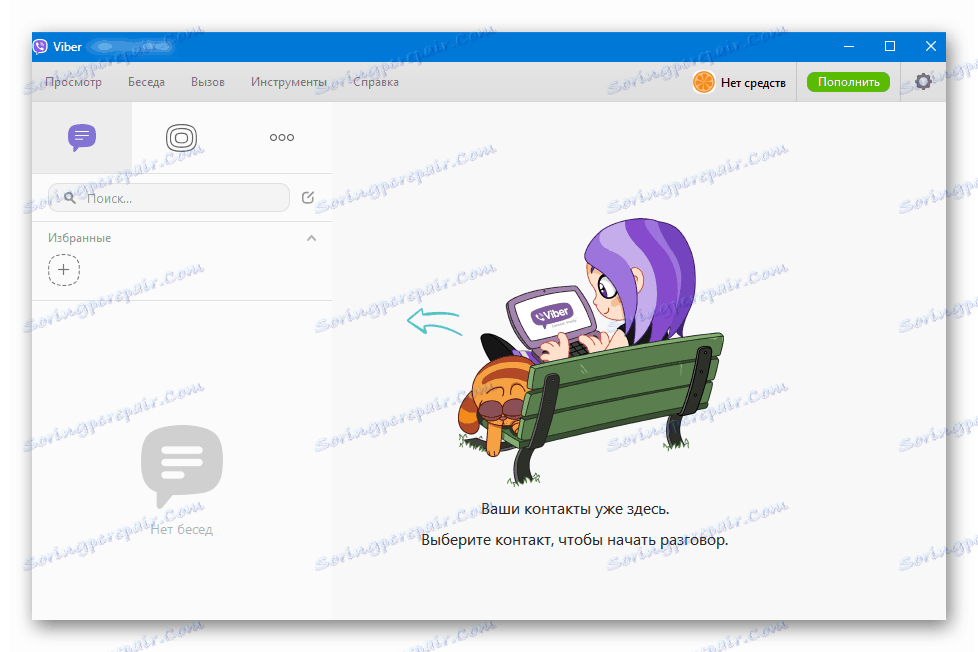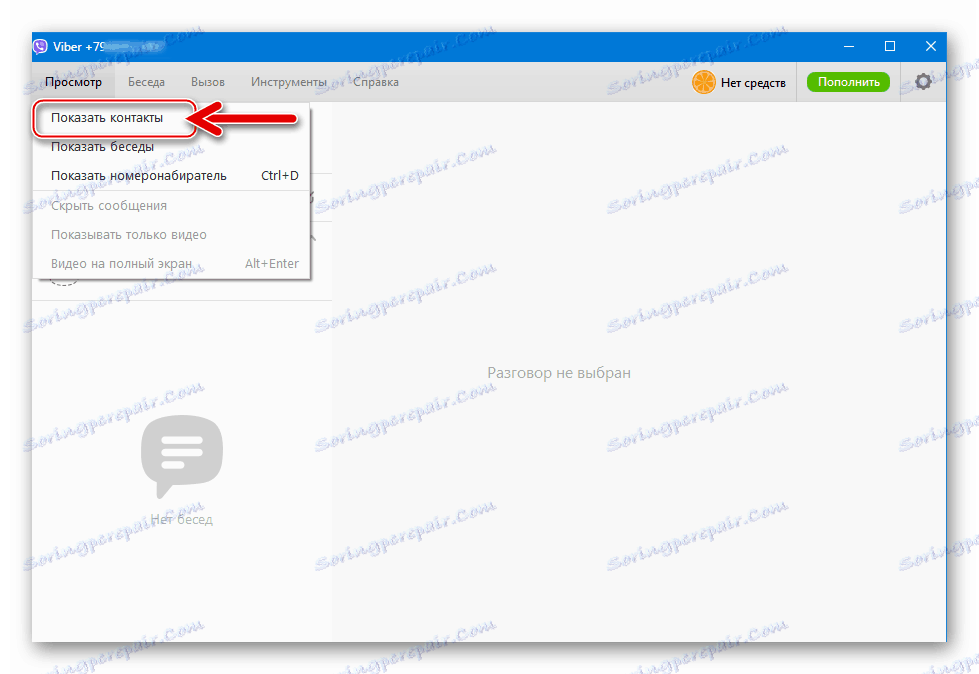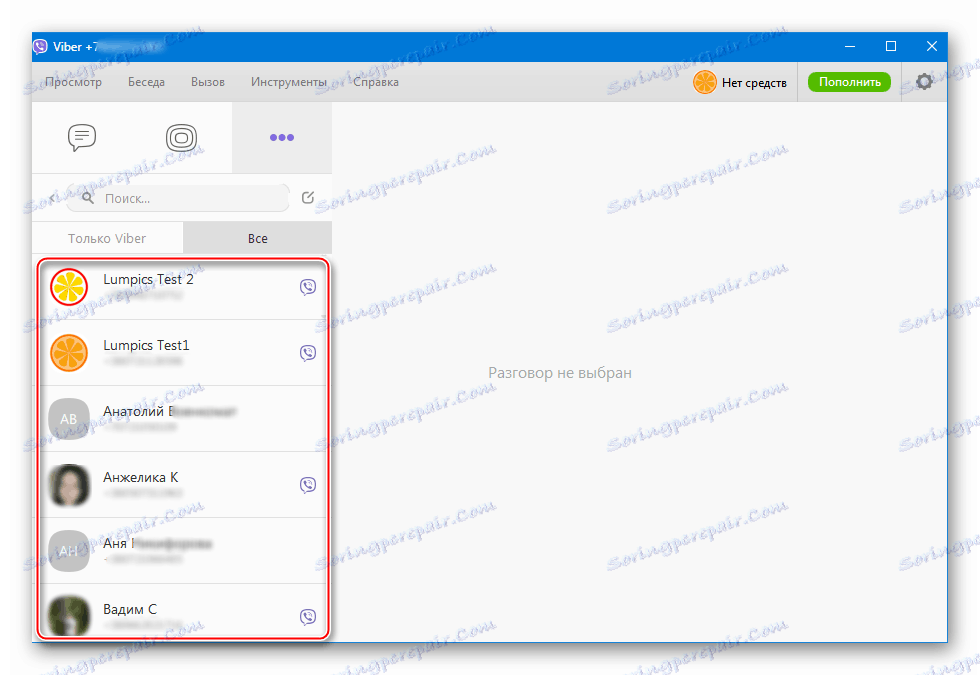Додаємо контакти в Viber для Android, iOS і Windows
Будь-месенджер, навіть такий функціональний, як Viber, без можливості доступу до імен і ідентифікаторів інших учасників сервісу для передачі їм інформації перетворився б в практично марний програмний інструмент. Тому перша дія, яку зазвичай проводиться користувачами після активації облікового запису - це наповнення інтегрованої в додаток-клієнт сервісу телефонної книги. Розглянемо, як додавати контакти в перелік, доступний з Вайбера для різних операційних систем.
Насправді, оскільки «Контакти» є одним з головних модулів месенджера, поповнення списку записів проводиться фактично в автоматичному режимі і вимагає від користувача мінімального кількості дій. Такий підхід реалізований у всіх трьох варіантах клієнта Viber, розглянутих нижче: для Android , iOS і Windows .
зміст
Як додати контакт в Viber
Ті користувачі, які шукають способи додавання контактів при використанні програм-клієнтів сервісу для різних платформ, після ознайомлення з нижчевикладених інструкціями зможуть переконатися, що принцип здійснення операції практично однаковий у всіх ОС. Відмінності при виконанні конкретних кроків обумовлені в основному різним оформленням інтерфейсу месенджерів.
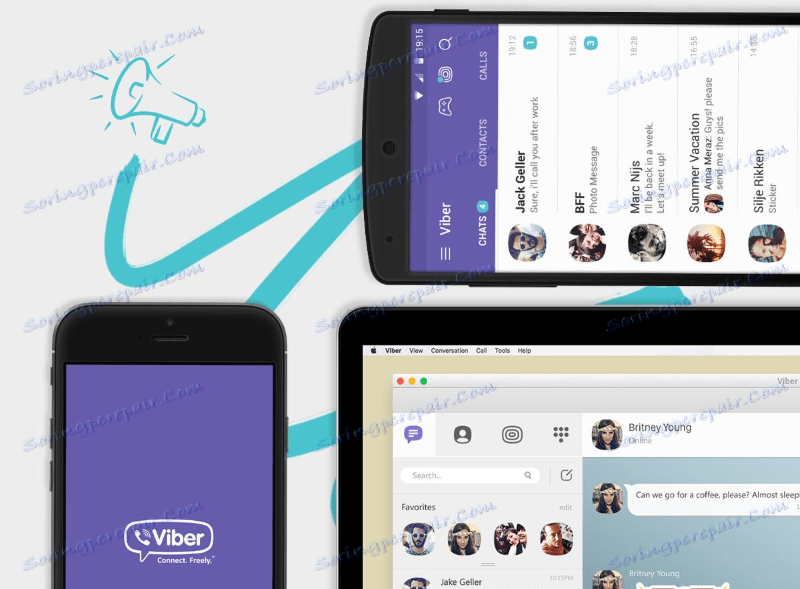
Android
користувачі Viber для Android в дуже рідкісних випадках зазнають труднощів при додаванні ідентифікаторів інших учасників даного сервісу в свої «Контакти». Після активації облікового запису в сервісі можна використовувати кілька методів для збереження відомостей про інших людей в свою телефонну книгу.
Читайте також: Як зареєструватися в Viber c Android-девайса
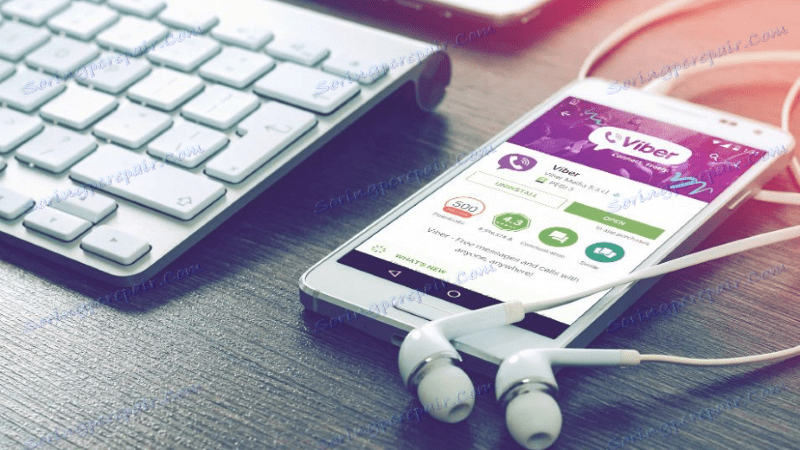
Спосіб 1: Синхронізація з телефонною книгою Андроїд
Серед особливостей функціонування модуля «Контакти» в Viber слід виділити можливість його тісної взаємодії з однойменною компонентом Android. За замовчуванням, телефонна книга мобільної ОС і список імен / ідентифікаторів інших людей, доступний з месенджера, сінхронізіруются.Другімі словами, якщо зберегти ім'я та мобільний номер потрібної особистості засобами Андроїд, цей запис буде доступна і в Вайбере, а також навпаки.
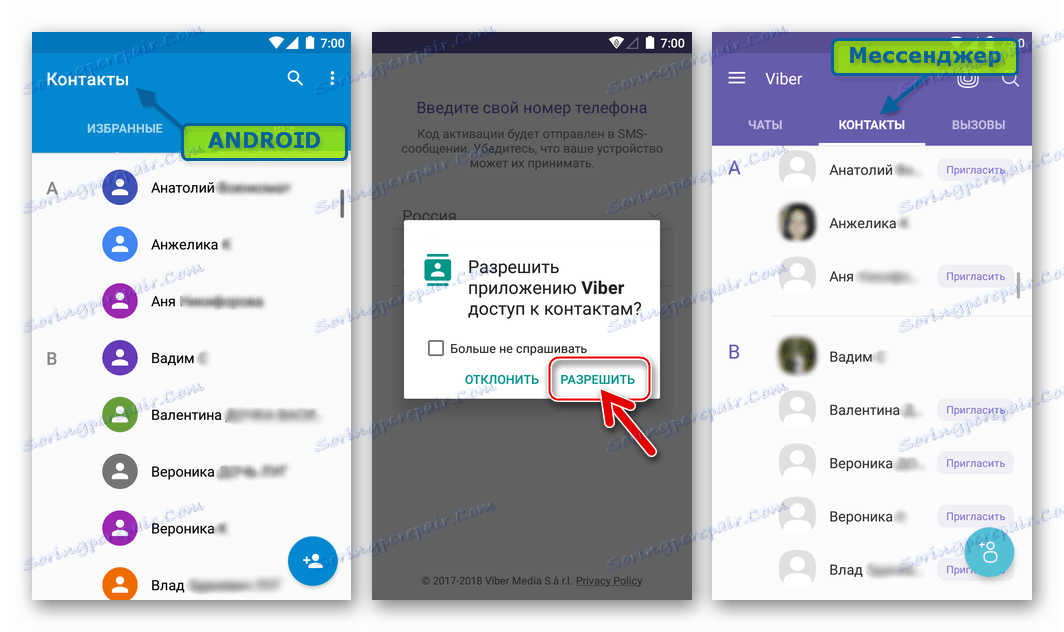
Коли після запуску програми-клієнта сервісу обміну інформацією та переходу на вкладку «Контакти» записи не виявляються, можна констатувати, - у програми немає доступу до потрібного модулю в Андроїд. Це означає, що відповідний дозвіл не було видано месенджер при першому запуску або заборона був встановлений згодом. Для усунення чинників, що перешкоджають синхронізації, робимо наступне:
- Відкриваємо налаштування Android, переходимо до розділу «Пристрій» і торкаємося пункту «Програми». Далі вибираємо «Всі програми».
- Знаходимо «Viber» в переліку інстальованих програмних засобів. Переходимо на екран «Про програму», тапнув по найменуванню месенджера. Далі відкриваємо пункт «Дозволи».
- Активуємо перемикач навпроти опції «Контакти». Заодно можна надати розглядається додатком доступ і до інших компонентів Андроїд, наприклад, «Пам'ять» - для отримання можливості відправки через Вайбер файлів зі сховища телефону, «Мікрофон» - для здійснення аудіовизовов і т.д.
- Після видачі дозволу відкриваємо месенджер і констатуємо наявність в ньому всіх записів з телефонної книги Android. Біля імен тих особистостей, які є учасниками сервісу Viber, відсутні кнопки «Запросити» і до записів в більшості випадків прикріплені аватарки. З такими абонентами можна відразу ж приступати до обміну інформацією через Вайбер.
- Для отримання можливості спілкуватися через Вайбер з тими людьми, які ще не зареєстровані в системі, можна відправити їм запрошення за допомогою SMS. Для цього натискаємо кнопку «Запросити» біля імені майбутнього співрозмовника і отруює повідомлення, що містить в тому числі посилання на завантаження клієнтів Viber для всіх платформ.
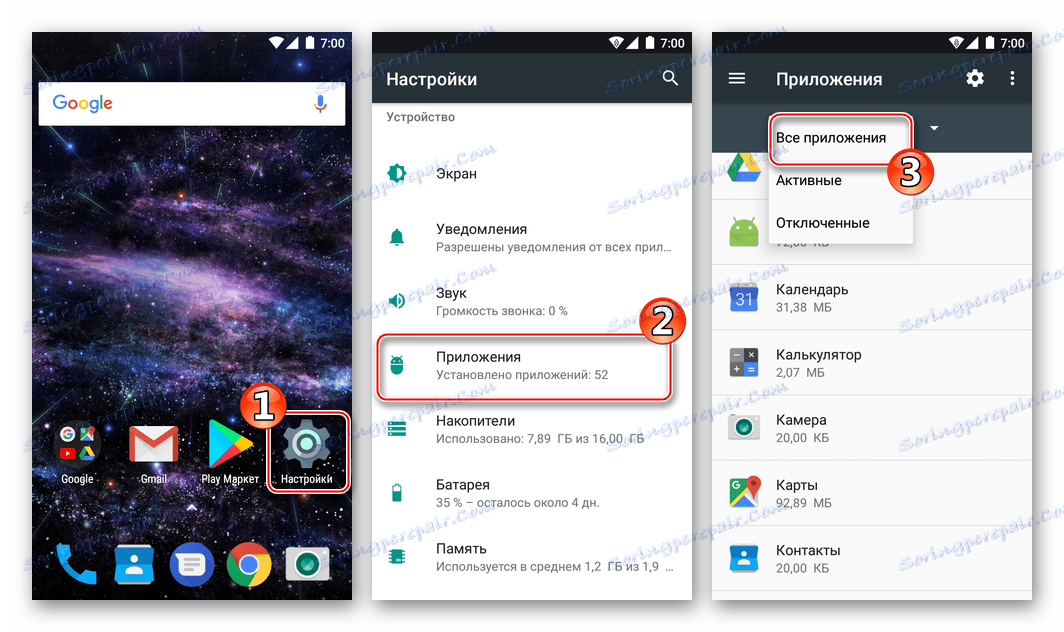
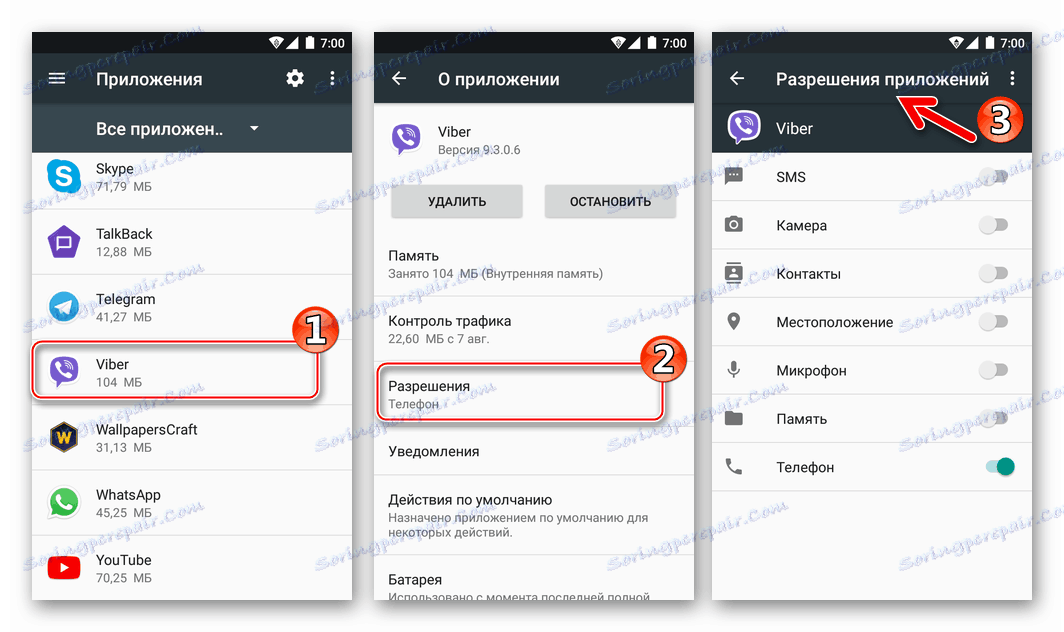

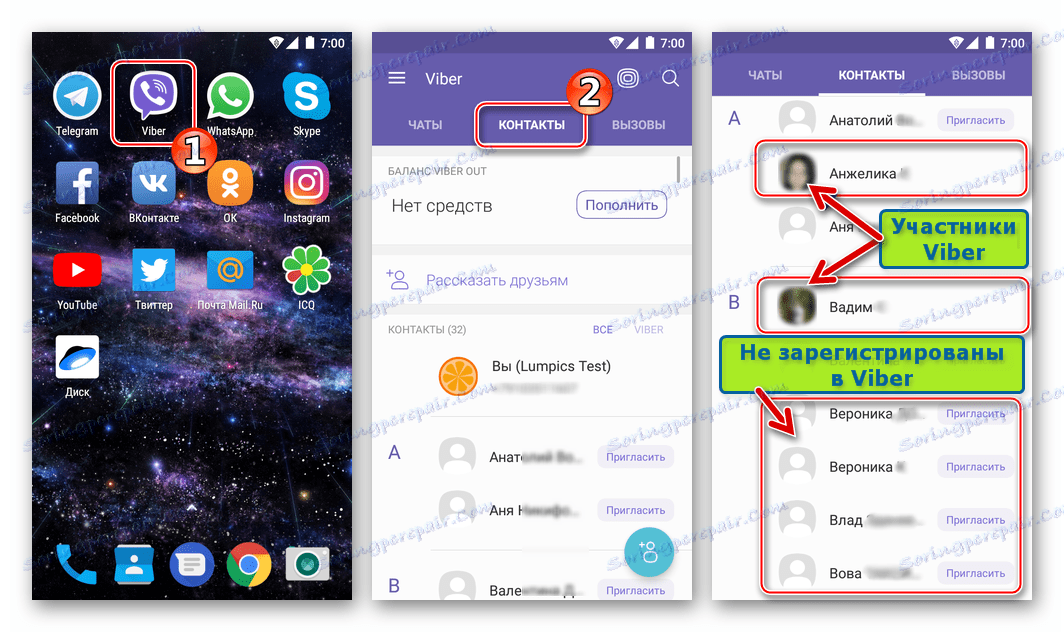
До слова, в Viber для Android є можливість приховування незареєстрованих в месенджері ідентифікаторів і отримання на екрані списку виключно учасників системи, що може бути зручно, якщо записів в телефонній книзі багато. Для фільтрації потрібно всього лише торкнутися вкладки «Viber», розташованої біля власного імені в розділі «Контакти» додатка.
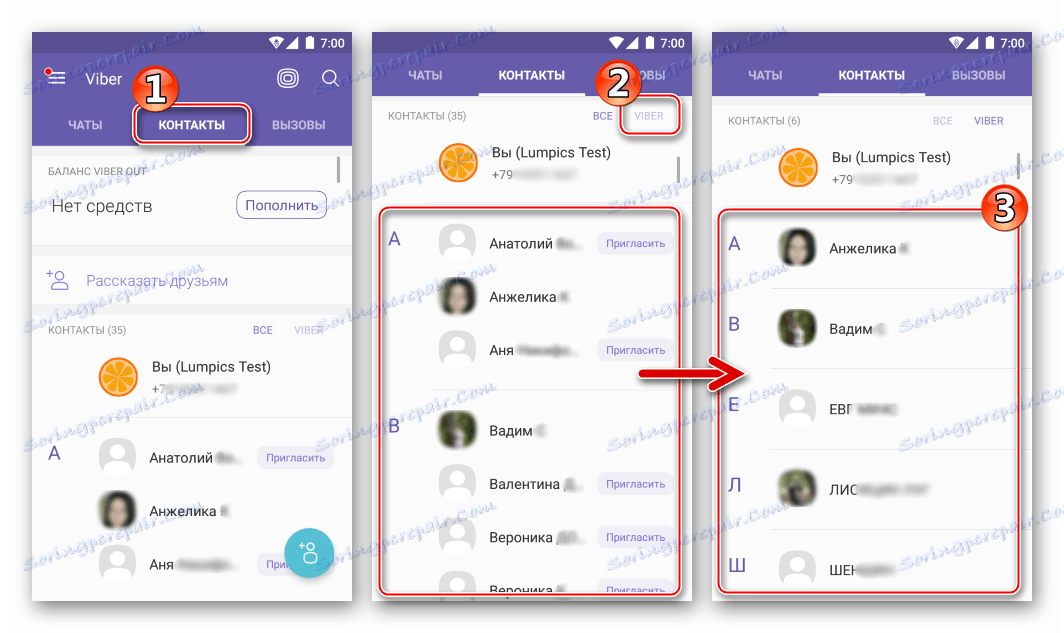
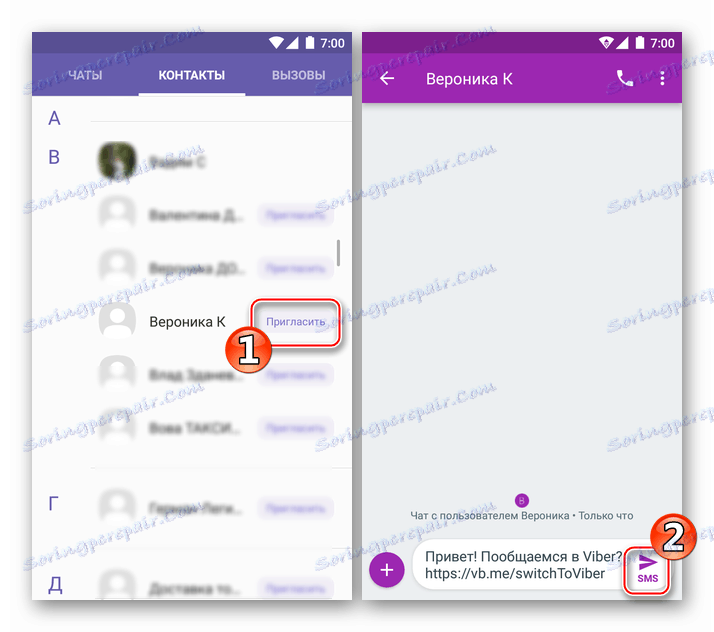
Спосіб 2: Інструментарій месенджера
Звичайно ж, однією синхронізацією можливості по додаванню контактів в месенджер не обмежуються. У будь-який момент, не виходячи з Viber, можна створити новий запис в телефонній книзі. Тут є кілька варіантів дій.
- Відкриваємо в месенджері вкладку «Контакти» і торкаємося кнопки «Додати новий» в нижній частині екрана праворуч.
![Viber для Android додати новий контакт в месенджер]()
Далі вносимо мобільний номер майбутнього співрозмовника в відповідне поле і Тапа «Продовжити». Заповнюємо поле «Ім'я», за бажанням додаємо / міняємо фотографію або картинку, яка стане аватаркой співрозмовника, натискаємо «Готово».
![Viber для Android внесення відомостей про новий контакт в месенджері]()
- Другий варіант дій доцільно застосувати, якщо людина, дані якого заносяться в телефонну книгу месенджера фізично знаходиться поруч і є доступ до його смартфону з запущеним додатком-клієнтом даного сервісу:
- На Андроїд-пристрої додається в контакти учасника месенджера потрібно відкрити головне меню Вайбера, тапнув за трьома рисочки у верхній частині екрану зліва, вибрати пункт «QR-код».
![Viber для Android Головне меню мессенджера - QR-код]()
Далі слід натиснути «Мій QR-код».
![Viber для Android Мій QR-код для демонстрації, щоб додати відомості в контакти]()
Якщо у майбутнього співрозмовника iPhone, йому необхідно відкрити Viber, перейти на вкладку «Ще» в додатку і торкнутися маленького зображення QR-коду в верхньому правому куті екрану.
![Viber як продемонструвати Мій QR-код з iPhone]()
- Що відображається в результаті виконання попереднього зображення скануємо за допомогою камери свого девайса, попередньо відкривши головне меню Вайбера і викликавши з нього опцію «QR-код». В результаті сканування з'явиться вікно з відомостями про особу, включаючи певне нею ім'я в месенджері, фото і мобільний номер. Залишилося натиснути кнопку «Готово», в результаті чого новий запис буде додана в «Контакти».
![Viber для Android збереження нового контакту в результаті сканування його QR-коду]()
- На Андроїд-пристрої додається в контакти учасника месенджера потрібно відкрити головне меню Вайбера, тапнув за трьома рисочки у верхній частині екрану зліва, вибрати пункт «QR-код».
- І ще один дієвий метод поповнити телефонну книгу Вайбера - це збереження даних іншого користувача, що ідентифікують будь-які вхідні дзвінки або повідомлення. Тобто потрібно попросити знайомого, у якого є наш мобільний номер, який використовується в якості логіна в месенджері, зробити нам дзвінок або надіслати повідомлення через Viber. Далі на вкладці «Чати» торкаємося імені того, хто подзвонив / написав.
![Viber для Android вхідний дзвінок від номера, відсутнього в Контактах]()
На наступному екрані Тапа «Додати» під повідомленням «Номер відсутня в списку контактів». Залишилося за бажанням змінити ім'я майбутнього співрозмовника і натиснути «Готово».
![Viber для Android збереження відомостей в телефонну книгу з повідомлення в чаті]()
iOS
Робота c контактами користувачів Viber для iPhone так само, як і на інших платформах, практично повністю автоматизована, а всі кроки, які необхідно здійснити для додавання нових записів в месенджер, прості і логічні. Після реєстрації облікового запису в Viber є кілька варіантів дій, що дозволяють зберегти дані іншого учасника сервісу в свій список доступних для передачі інформації.
Читайте також: Як зареєструватися в Viber c iPhone

Спосіб 1: Синхронізація з телефонною книгою iOS
Вайбер для Агіос досить тісно взаємодіє з компонентами операційної системи і в цілому користувачеві дуже рідко доводиться замислюватися про те, як додати запис в «Контакти» месенджера, тому що більшість ідентифікаторів з'являються там автоматично в результаті синхронізації з телефонною книгою iPhone.
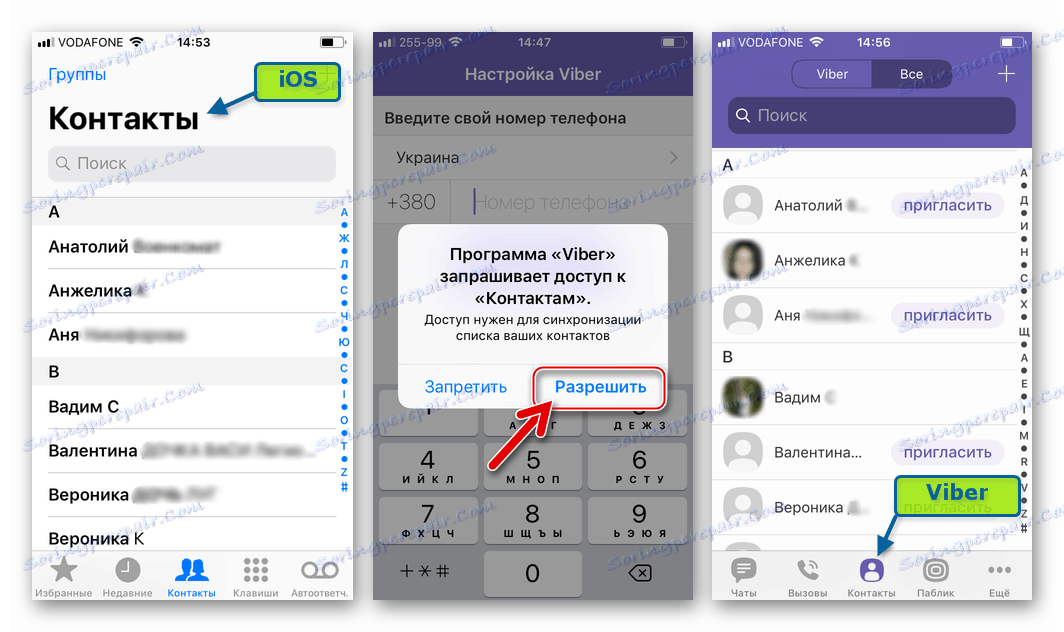
Іншими словами, для отримання можливості обмінюватися інформацією з іншою людиною через Viber, в загальному випадку просто зберігаємо його ім'я і мобільний номер в «Контактах» iOS. Якщо ж синхронізація не працює, тобто список ідентифікаторів в додатку-клієнті порожній, незважаючи на те що телефонна книга айФону сформована, робимо наступне.
- Відкриваємо «Налаштування» iOS, переходимо в розділ "Конфіденційність".
- У який з'явився переліку компонентів системи натискаємо «Контакти». Далі знаходимо «Viber» в списку додатків, які отримали доступ до вибраного модулю, і активуємо перемикач праворуч від найменування програми.
- Запускаємо клієнт месенджера і переконуємося, що всі записи з телефонної книги Агіос доступні тепер і в Вайбере.
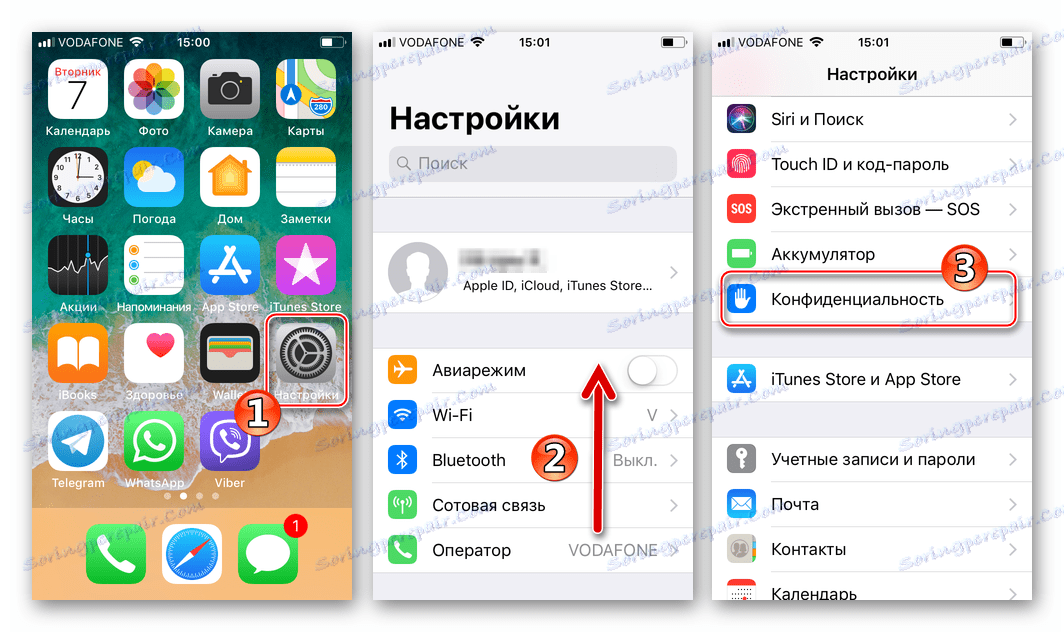
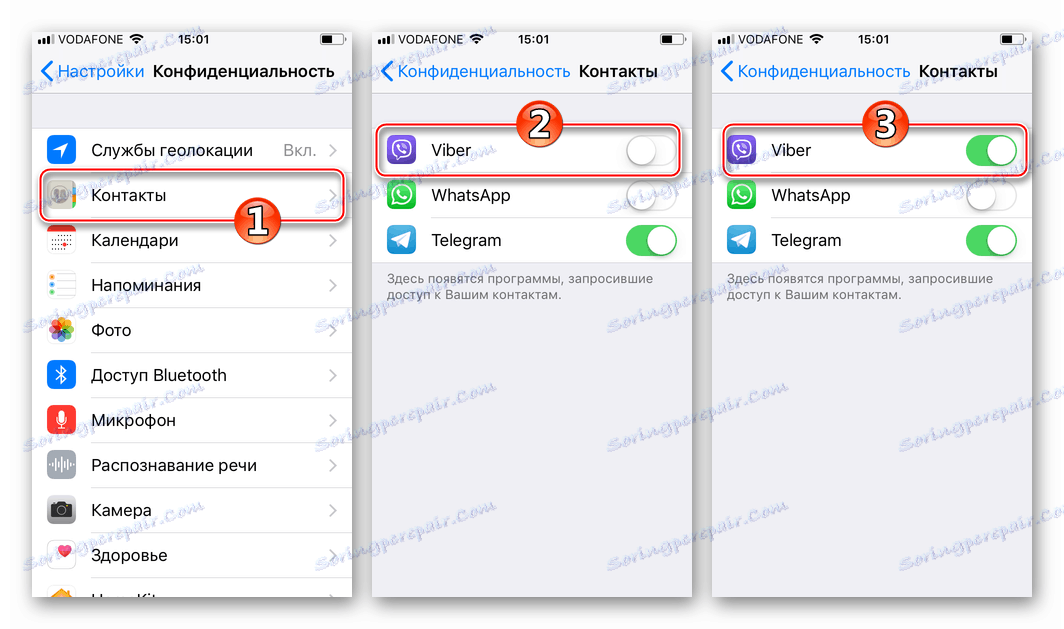
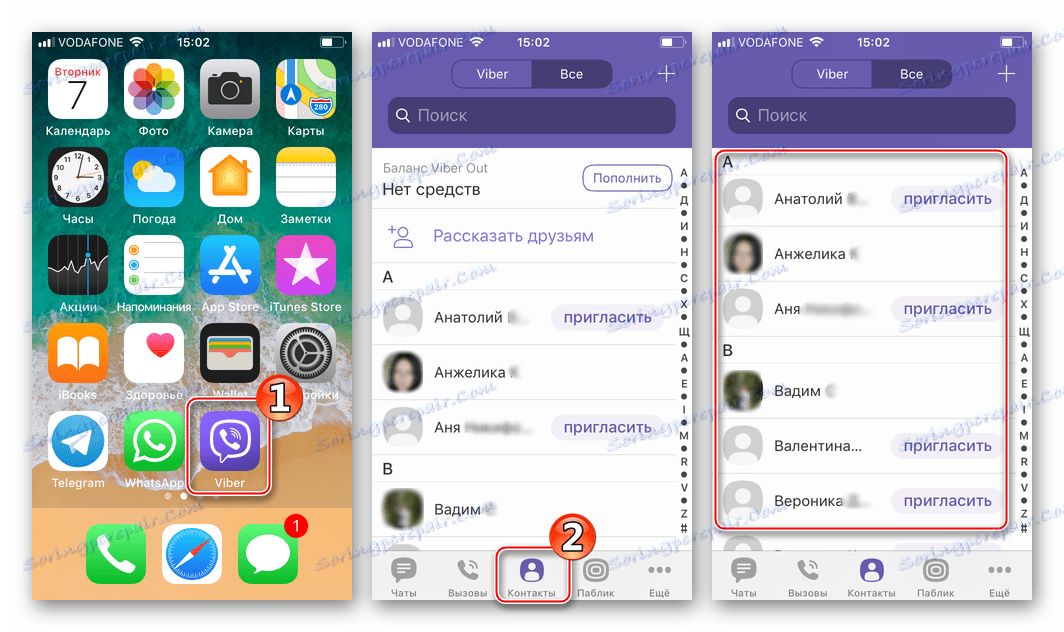
Тим особистостям, які ще не зареєстровані в сервісі обміну інформацією, можна відправити SMS c запрошенням приєднатися до системи і посиланням на завантаження програм-клієнтів для різних платформ. Для відправки такого повідомлення Тапа відповідну кнопку біля імені абонента.
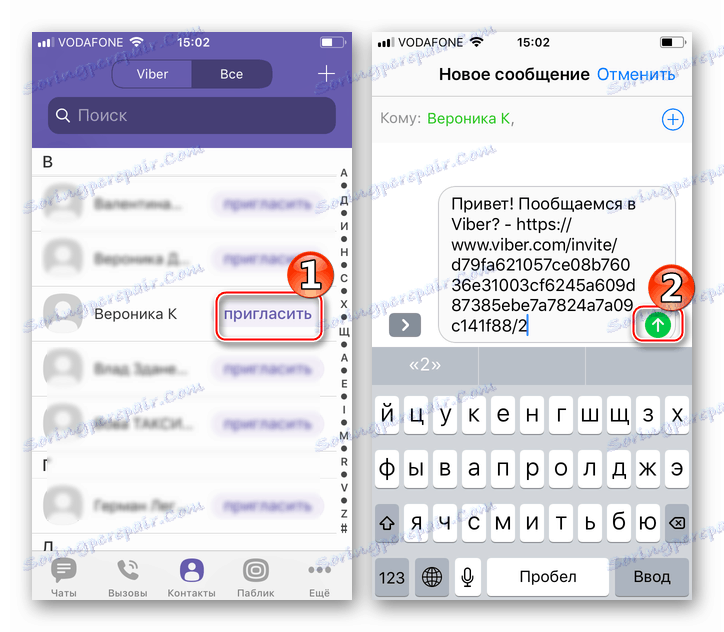
Спосіб 2: Інструментарій месенджера
Для того щоб зберегти дані іншого учасника сервісу в телефонну книгу Viber не виходячи з месенджера, можна використовувати кілька інструментів, які функціонують навіть при відключеному з яких-небудь причин синхронізації з «Контактами» iOS.
- Відкриваємо Вайбер, переходимо на вкладку «Контакти» і торкаємося «+» у верхній частині екрану праворуч. В поле «Номер контакту» вводимо мобільний ідентифікатор майбутнього співрозмовника і натискаємо «Готово».
![Viber для iPhone Додати запис в телефонну книгу вручну]()
Далі переконуємося, що внесений номер відповідає потрібної особистості, змінюємо за бажанням ім'я користувача і Тапа «Зберегти».
![Viber для iPhone Збереження контакту, перехід до листування або дзвінків]()
- Якщо людина, дані якого планується додати в адресну книгу, а точніше, його смартфон із запущеним месенджером знаходиться поруч:
- Просимо майбутнього співрозмовника продемонструвати його особистий QR-код в Вайбере. На iPhone для цього потрібно торкнутися вкладки «Ще» і тапнуть зображення коду в верхньому правому куті екрану.
![Viber як продемонструвати Мій QR-код з iPhone]()
На Android-девайсах для виклику QR-коду, прив'язаного до аккаунту, на екран слід перейти в головне меню Viber, вибрати «QR-сканер» і торкнутися «Мій QR-код».
![Viber Як відкрити Мій QR-код на Android-девайс]()
- Відкриваємо в своєму Вайбере для Агіос розділ «Ще» і викликаємо функцію «Сканер QR-коду», наводимо камеру на зображення, що демонструється смартфоном іншого учасника сервісу.
- Далі на екрані з даними контакту, отриманому в результаті сканування коду, натискаємо «Зберегти».
![Viber для iPhone Сканування QR-коду іншого учасника для збереження в Контакти]()
![Viber для iPhone Зберегти дані контакту в свою телефонну книгу]()
- Просимо майбутнього співрозмовника продемонструвати його особистий QR-код в Вайбере. На iPhone для цього потрібно торкнутися вкладки «Ще» і тапнуть зображення коду в верхньому правому куті екрану.
- У разі коли інший учасник сервісу Viber сам ініціює процес обміну інформацією через месенджер, надсилаючи повідомлення або здійснюючи аудіовизови, можна зберегти його дані в свій список доступних абонентів таким чином:
- Тапа по заголовку бесіди на вкладці «Чати» або номеру подзвонив в розділі «Виклики». Далі вибираємо «Показати повідомлення».
![Viber для iPhone показати повідомлення від учасника не зі списку контактів]()
- У меню «Цього відправника немає в списку ...» вибираємо «Додати в контакти», а потім торкаємося «Зберегти».
![Viber для iPhone Додавання контакту з меню в повідомленні]()
- Або закриваємо меню, продовжуємо листування, а коли вирішуємо зберегти дані співрозмовника в свою телефонну книгу, Тапа по його імені в заголовку чату, вибираємо «Інформація та налаштування», торкаємося імені іншого учасника чату ще раз.
![Viber для iPhone меню іншого учасника - Інформація та налаштування]()
Далі на екранах, що містять відомості майбутнього контакту, натискаємо «Зберегти» двічі.
![Viber для iPhone Збереження даних співрозмовника в телефонну книгу з меню діалогу]()
- Тапа по заголовку бесіди на вкладці «Чати» або номеру подзвонив в розділі «Виклики». Далі вибираємо «Показати повідомлення».
Windows
Як відомо, клієнт Viber для ПК є, по суті, «дзеркалом» додатка, встановленого на Android або iOS-девайс, тобто не може функціонувати автономно. Даний фактор обумовлює наявність єдиного способу додавання записів в телефонну книгу месенджера, функціонуючого в середовищі Windows - синхронізація з Вайбером на смартфоні або планшеті.
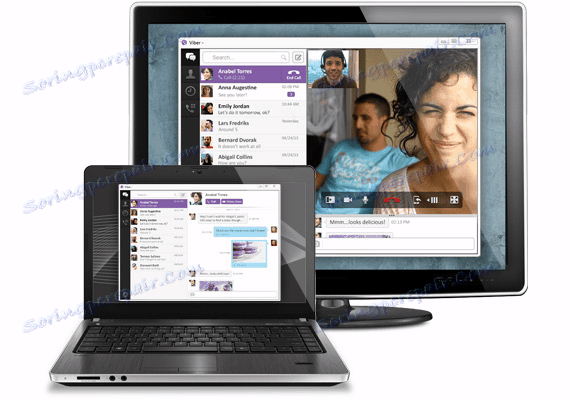
- Відразу ж після активації Windows-клієнта месенджера здійснюється синхронізація з додатком Viber, що встановлена на смартфоні користувача, і в підсумку всі записи, що ідентифікують інших учасників і збережені в мобільній версії, дублюються в програмі для комп'ютера.
Читайте також: Як активувати обліковий запис в Viber для Windows
![Viber для Windows синхронізація Контактів з мобільним додатком після активації]()
- Для отримання доступу до записів в адресній книзі вибираємо пункт «Показати контакти» з меню «Перегляд» в Viber PC.
![Viber для Windows Меню Перегляд - Показати контакти]()
Варто зазначити, будь-якого дієвого способу відключити синхронізацію списків імен та ідентифікаторів інших учасників сервісу в мобільному додатку месенджера і версії для Віндовс не існує.
![Viber для Windows - доступ до Контактів]()
- Надалі, щоб додати новий запис в телефонну книгу в Вайбере для ПК, досить зберегти дані потрібного абонента в «Контактах» мобільного додатка одним з вищеописаних для Андроїд або Агіос способів.
Незважаючи на те що збереження даних інших учасників Viber в «Контакти» через додаток Viber для комп'ютера неможливо, обмін повідомленнями та іншою інформацією з цими людьми можливий. Для відправки текстового послання або здійснення аудіовизова відсутньому в телефонній книзі Вайбера людині потрібно:
- Викликати меню «Перегляд» і вибрати в ньому опцію «Показати номеронабиратель».
- Внести в поле «Ваш номер телефону», мобільний ідентифікатор, який використовується іншим абонентом в якості логіна для доступу в месенджер.
- Вибрати тип комунікації і натиснути одну з кнопок - «Здійснити дзвінок» або «Надіслати повідомлення».
- В результаті буде ініційовано дзвінок абоненту з вказаним ідентифікатором або стане доступним чат з ним.
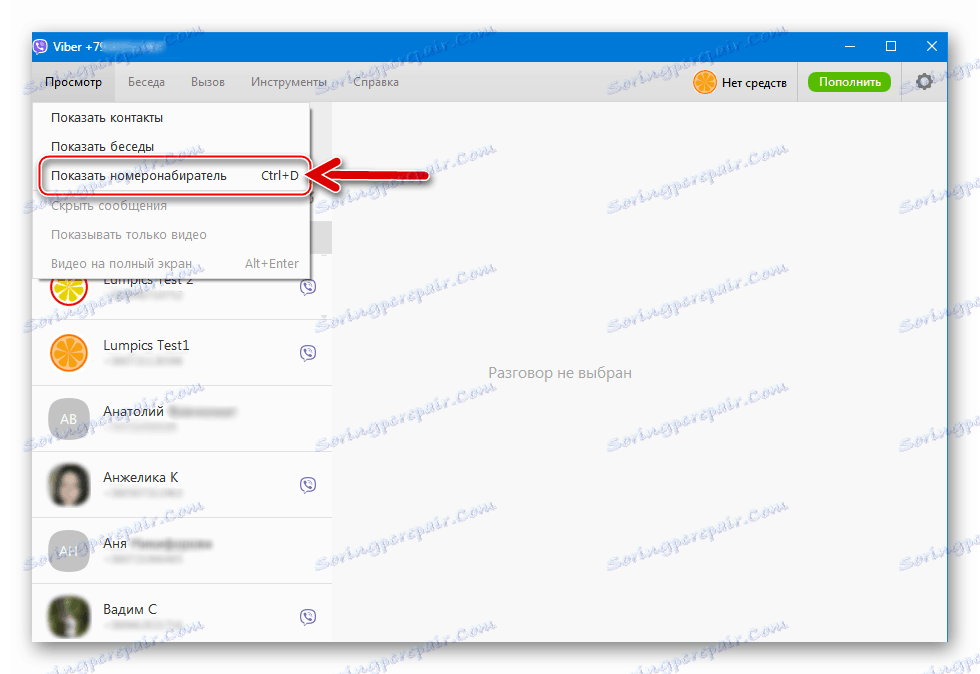
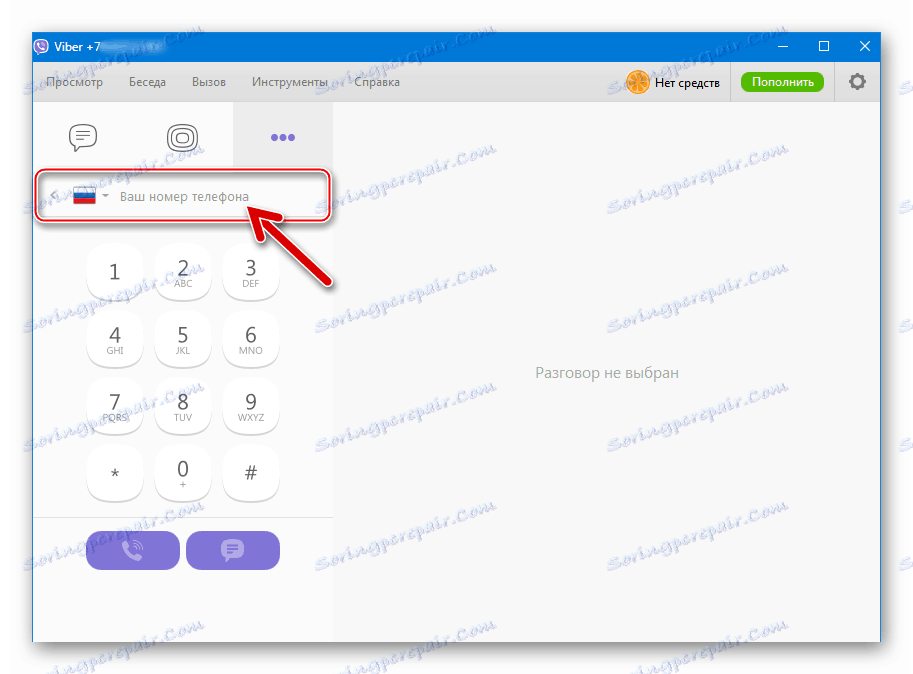
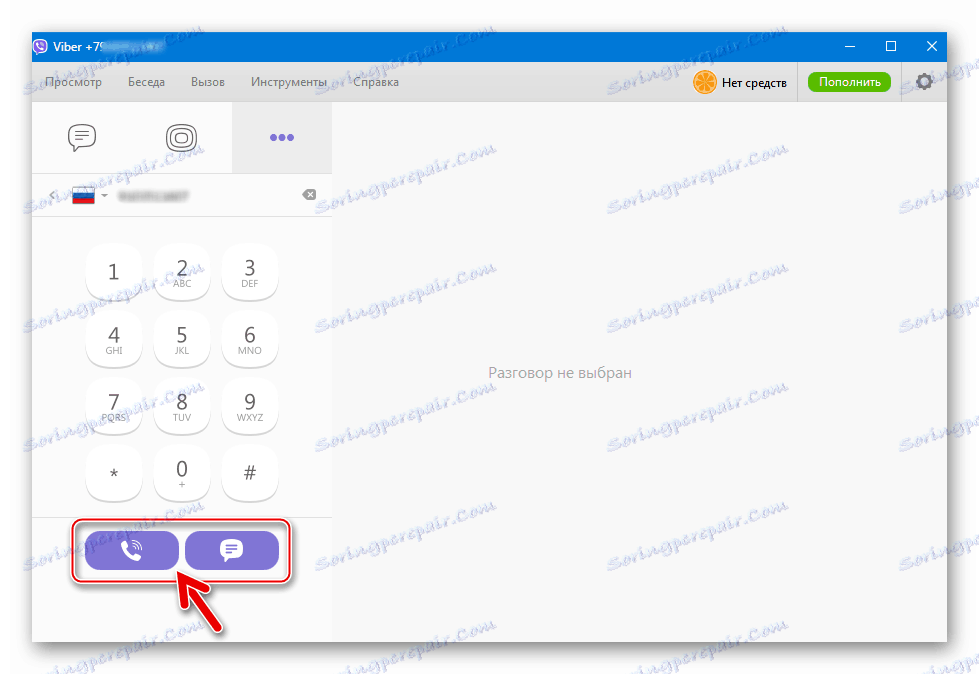
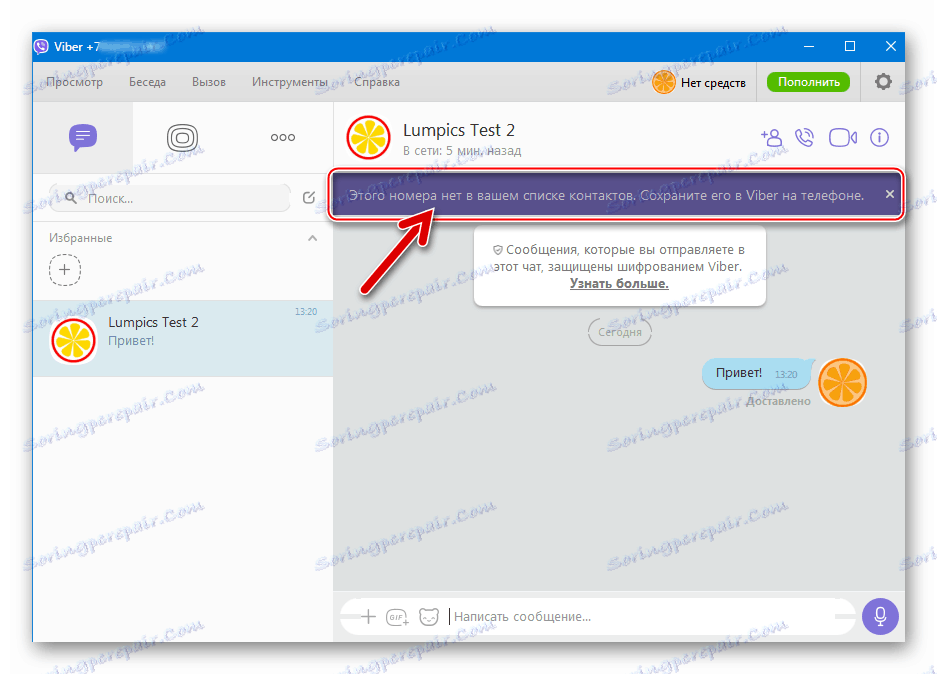
Як бачимо, на будь-який ОС немає особливих складнощів при збереженні відомостей про зареєстрованих в сервісі Viber особистостях до переліку доступних з месенджера Як рекомендації можна запропонувати в будь-яких ситуаціях додавати ідентифікатори та імена в «Контакти» Android або iOS і не перешкоджати доступу програми-клієнта сервісу до телефонної книги мобільного девайса. При такому підході рішення описаної в статті завдання не завдасть жодного клопоту.